Данные о местоположении. Справка
С помощью сведений о местоположении сайты показывают актуальную для вас информацию: погоду, дорожные пробки, карту города, заведения поблизости. Местоположение определяется по ближайшим точкам беспроводного доступа и по IP-адресу устройства. Данные о местоположении обезличены: передаются только географические координаты. Они не позволяют вас идентифицировать.
См. также: Как Яндекс определяет город.
- Разрешить или запретить сайту определять местоположение
- Просмотреть сайты, которым разрешено определять местоположение
- Запретить определять местоположение
- Установить город вручную
- Местоположение в режиме Инкогнито
- Местоположение определяется некорректно
Когда сайт запросит информацию о том, где вы находитесь, в верхней части страницы вы увидите предупреждение.
Нажмите кнопку:
Разрешить, чтобы сайт или его компонент (например, карта) узнал, где вы находитесь.
 В Умной строке появится значок .
В Умной строке появится значок .Блокировать, чтобы сайт не узнал, где вы. В Умной строке появится значок .
Нажмите или , чтобы изменить решение.
Нажмите → Настройки → Сайты.
Прокрутите страницу вниз и нажмите Расширенные настройки сайтов.
В блоке Доступ к местоположению нажмите ссылку Настройки сайтов.
На вкладке Разрешен отображается список сайтов, которым разрешено следить за вашим местоположением. Чтобы удалить сайт из списка, наведите на него указатель мыши и нажмите появившуюся ссылку Удалить. После этого сайт не будет определять ваше местоположение.
Нажмите → Настройки → Сайты.
Прокрутите страницу вниз и нажмите Расширенные настройки сайтов.
В блоке Доступ к местоположению включите опцию Запрещен.
Нажмите → Настройки → Системные.

Прокрутите страницу вниз и нажмите Настройки персональных данных.
Снимите отметку с опции Разрешить сервисам Яндекса использовать геолокацию.
Примечание. Чтобы изменения вступили в силу, нужно очистить кеш.
Примечание. Ручной выбор города хранится в файлах cookie. Настройки региона будут действовать на вашем устройстве, пока вы не измените их или не удалите cookie.
Перейдите на страницу настроек местоположения.
Отключите опцию Определять автоматически.
В поле ввода укажите город и нажмите Сохранить.
Если сохранить город не удалось — проверьте, разрешено ли в Яндекс Браузере сохранять cookie.
По умолчанию в режиме Инкогнито местоположение определяется автоматически, даже если вы ранее вручную указали город. Это объясняется тем, что в режиме Инкогнито не сохраняются файлы cookie, а сделанный вручную выбор города хранится в них.
- Браузер неправильно определяет местоположение
Нажмите → Дополнения и отключите все расширения. Перезапустите Браузер сочетанием клавиш Ctrl + Shift + Q.
Очистите кеш, чтобы в Браузер не подгружалась ранее сохраненная копия страницы.
Если проблема исчезла, методом перебора найдите расширение, которое ее вызывает. Каждый раз перезапускайте Браузер.
Отключите это расширение. Вы можете также написать его разработчикам о проблеме.
Перейдите на страницу настройки.
Отключите опцию Определять город автоматически.
В поле ввода начните набирать название города.
В появившемся списке подсказок выберите город или населенный пункт.
Нажмите кнопку Сохранить.
Удалите расширение, изменяющее настройки
Возможно, у вас установлено расширение, изменяющее настройки прокси.
 Попробуйте отключить его.
Попробуйте отключить его.Настройте местоположение вручную
Возможно, ваш IP-адрес принадлежит сети с несколькими регионами. Настройте местоположение вручную:
Примечание.
 Ручная настройка местоположения хранится в файлах cookie. Если выбранный вручную город меняется на другой, значит, Браузер удаляет cookie. Убедитесь, что хранение cookie разрешено в настройках Браузера.
Ручная настройка местоположения хранится в файлах cookie. Если выбранный вручную город меняется на другой, значит, Браузер удаляет cookie. Убедитесь, что хранение cookie разрешено в настройках Браузера.Если проблема не решена, сообщите о ней в службу поддержки через форму:
Пришлите ссылку на страницу, где вы видите неправильно указанный город.
Укажите город, который определяется в настройках после нажатия кнопки Найти меня, а также ваше реальное местоположение.
- Браузер не определяет местоположение
Возможно, вы запретили всем сайтам отслеживать местоположение.
Написать в службу поддержки
Была ли статья полезна?
Как отправить геолокацию места в Яндекс Навигаторе
СервисыЯндекс Навигатор
28 марта, 2021
22 471
Яндекс Навигатор дает возможность определить точно местоположение пользователя, вплоть до подъезда конкретного дома. Это бывает полезно использовать, чтобы передать другому человеку информацию о своем местонахождении. В Яндекс Навигаторе можно отправить геолокацию места, где сейчас находится человек или любой другой точки на карте, например, места сбора. В этой статье мы рассмотрим способы отправить геолокацию в Яндекс Навигаторе.
Это бывает полезно использовать, чтобы передать другому человеку информацию о своем местонахождении. В Яндекс Навигаторе можно отправить геолокацию места, где сейчас находится человек или любой другой точки на карте, например, места сбора. В этой статье мы рассмотрим способы отправить геолокацию в Яндекс Навигаторе.
Обратите внимание
Инструкции, которые приведены ниже, актуальны для iOS и Android. Единственное отличие в них — это интерфейс отправки ссылки.
Оглавление
Как отправить геолокацию в Яндекс Навигаторе
Отправить геолокацию с текущим местоположением другому пользователю через Яндекс Навигатор очень просто. Для этого необходимо запустить на телефоне приложение Яндекс Навигатор и дождаться, когда текущее местоположение будет точно определено (обычно, это занимает до 5 секунд). Далее нажмите на значок местоположения в правом нижнем углу, чтобы произвести центрирование карты в том месте, где вы сейчас находитесь.
Зажмите палец на вашем индикаторе на карте.
Появится меню. Чтобы максимально точно определить ваше местоположение, выполните приближение карты. Нажмите “Поделиться”, выбрав данный пункт среди других пунктов меню.
Текущее местоположение станет частью сообщения, которое можно отправить через любой мессенджер, почту или социальную сеть. Выберите удобный способ отправки геолокации и укажите нужного пользователя.
В указанное место будет отправлено сообщение со следующим текстом, в котором указаны координаты местоположения и есть ссылка, которая дает возможность быстро перейти в Яндекс Навигатор с отметкой данного места.
Обратите внимание
Если нажать на ссылку из сообщения с телефона, имея при этом установленное приложение Яндекс Навигатор, откроется указанное место.
Стоит отметить, что таким способом можно отправить геолокацию не только того места, где вы сейчас находитесь, но и любой другой точки на карте.
Как отправить геолокацию конкретного места в Яндекс Навигаторе
Иногда нужно отправить геолокацию определенного места, например, магазина, больницы, школы и так далее. При этом вы можете не знать точный адрес, где находится данное место, или просто искать его способом, который описан выше, неудобно. Здесь на помощь придет поиск.
При этом вы можете не знать точный адрес, где находится данное место, или просто искать его способом, который описан выше, неудобно. Здесь на помощь придет поиск.
Откройте Яндекс Навигатор и нажмите внизу на значок лупы, чтобы вызвать поиск.
При помощи поиска найдите нужное место.
Место откроется на карте в Яндекс Навигаторе. К нему можно сразу построить маршрут или отправить его геолокацию другому пользователю, нажав на кнопку “Поделиться” в меню.
Далее остается только выбрать удобный способ отправки геолокации данного места.
Если в первом способе, рассмотренном выше, в сообщении передаются координаты. То во втором случае передается конкретное название места, а в сообщении ссылка, нажав на которую можно увидеть местоположение места на карте.
Таким образом можно передавать геолокацию любого места другим пользователям через Яндекс Навигатор.
ПОИСК ГЕОЛОКАЦИИ только от OSINT Powers. | Али АК | Сед. 1
, поэтому мы дали изображение и должны найти , где в мире это изображение взято или взято.
Таким образом, у нас нет имени для поиска или какой-либо подсказки для поиска в любом веб-браузере, поэтому в этой ситуации мы можем использовать инструменты обратного поиска изображений.
«Обратный поиск изображений — это служба, предоставляемая многими браузерами, такими как Google, Yandex и т. д., которая позволяет пользователю искать изображения, используя изображение в качестве отправной точки, а не письменный или устный поисковый запрос. И Яндекс — самый точный в списке».
Итак, после обратного поиска мы узнаем, что это известное место, известное как облачные ворота в Китае.
Это просто копия оригинала, который находится в Чикаго.
Где находится изображение 1? Ответ — название страны.
Китай
Изображение 2
Здесь мы должны найти название места , где установили эту веб-камеру . Мы находим эту веб-камеру от shodan. io.
io.
Здесь у нас есть много информации, просто взглянув на изображение, например:
N Sheffield Street | Н-Эддисон-стрит | Спортивный уголок между двумя улицами.
Простой поиск в Google названий улиц дает нам много информации.
Известный бар на этой улице имеет дизайн баннера, такой же, как тот, что мы видим на нашем первом изображении, поэтому с этой подсказкой я думаю, что мы довольно близки к нашему целевому названию.
Яндекс находит по названию бараТеперь давайте нажмем на карту гугла с нашим знаменитым баром (на самом деле есть еще одно более известное место, известное как Wrigley field).
Вот наш бар и перед ним наш имя цели , которая настроила веб-камеру.
Где был сделан снимок 2?
Wrigleyville Sports
Изображение 3
На этом изображении нам нужно найти имя, на которое направлена наша веб-камера.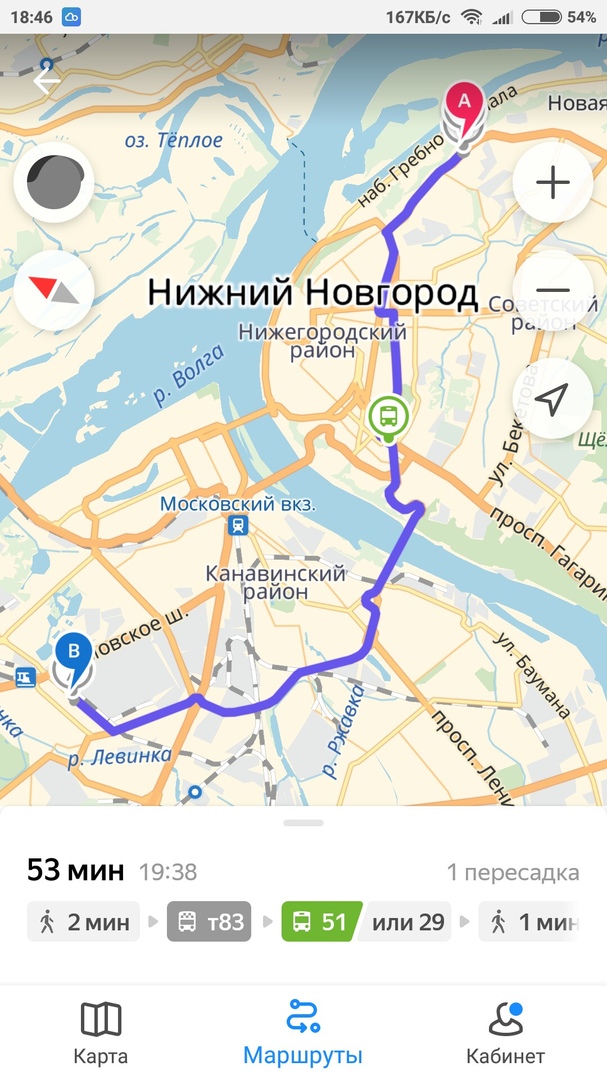
Вы заметите, что есть башня, и она выглядит интересной и уникальной, а ее форма очень напоминает Эйфелеву башню в Париже (Франция).
Итак, еще одна простая карта Google подтверждает этот запрос, также есть река на карте (река Сена), и на этом изображении вы можете видеть, что она тоже есть, так что это подсказка, что мы идем в правильном направлении к нашей цели.
Итак, после этого просто следуйте по реке между югом и западом, и она пойдет прямо в лес, где находится наша цель.
В этом лесном массиве он известен как Meudon согласно обратному поиску Яндекса.
В парижской обсерватории наша цель возле музея.
Где был сделан снимок 3?
Медонская обсерватория
Изображение 4
Мы должны найти место здесь, у нас есть много информации, такой как номера автомобилей, некоторые надписи на стенах и много плакатов, но простой Яндекс отменяет поиск дает нам местоположение этого места/веб-камеры. (Похоже, это знаменитая дорога :/ там много открытых веб-камер).
(Похоже, это знаменитая дорога :/ там много открытых веб-камер).
Где сделано изображение 4?
Abbey Road
Это все для этой задачи, если вы хотите решить больше дел, связанных с доменом OSINT, проверьте следующие веб-сайты:
GeoGuessr — Исследуем мир!
Найдите подсказки и угадайте, где вы находитесь в мире. Присоединяйтесь к 30 миллионам других игроков по всему миру. Откройте для себя мир Откройте для себя…
www.geoguessr.com
CyberSoc | Cyber Detective CTF
Cyber Detective CTF — это ориентированная на OSINT CTF, созданная Cyber Society в Кардиффском университете. Основные участники…
ctf.cybersoc.wales
OSINT Games
Предыдущий CTF Scoreboard Большое СПАСИБО все, кто принимал участие в предыдущем CTF (февраль 2022 г.). Посетите…
www.osint.games
Angular Yandex Maps
Popular
- Использование пользовательского изображения для метки
- Эффективное добавление множества меток на карту
- Маршрут до точки на карте
- Поиск организаций
- Расчет стоимости доставки
Карта
- Создание и удаление
- Общие параметры
- Создание карт по запросу
- Создание собственной карты
Геообъекты
Обратите внимание, что ломаная линия, многоугольник, прямоугольник и т. д. являются геообъектами. Библиотека не экспортирует отдельные компоненты для
их. Он экспортирует компонент GeoObject, с его помощью можно создать любой из них. Например, полилиния является геообъектом.
с геометрией
д. являются геообъектами. Библиотека не экспортирует отдельные компоненты для
их. Он экспортирует компонент GeoObject, с его помощью можно создать любой из них. Например, полилиния является геообъектом.
с геометрией геометрия.LineString . Полигон — это геообъект с геометрией геометрия.Полигон . Для дальнейшего
информацию можно найти в документации по API Яндекс.Карт.
- Метка
- Полилиния
- Редактор полилиний
- Прямоугольник
- Полигон
- Заливка полигона изображением
- Редактор полигонов
- Круг
- Изменение значка метки при наведении на нее
Шарик и подсказка
- Шарик и подсказка
- Динамическая загрузка содержимого всплывающей подсказки
- Метка и панель с выноской
- Макет подсказки метки
Органы управления
- Стандартные наборы элементов управления
- Добавление отдельных элементов управления
- Добавление кнопок на карту
- Пользовательское расположение кнопок
- Управление поиском
- Элемент управления RoutePanel
Горячие точки
- Слой активных точек
Регионы
- Пример работы модуля «Регионы»
Кластеризация
- Создание кластеризатора
- Создание кластеризатора с произвольными значками
- Изменение цвета кластеров и меток при наведении
- Макет в виде круговой диаграммы
GeoQuery
- Точки, попадающие в круг
- Добавление объектов в видимую область карты
Поведения и события
- Поведение карты
- Свойства события.



 В Умной строке появится значок .
В Умной строке появится значок .
 Попробуйте отключить его.
Попробуйте отключить его. Ручная настройка местоположения хранится в файлах cookie. Если выбранный вручную город меняется на другой, значит, Браузер удаляет cookie. Убедитесь, что хранение cookie разрешено в настройках Браузера.
Ручная настройка местоположения хранится в файлах cookie. Если выбранный вручную город меняется на другой, значит, Браузер удаляет cookie. Убедитесь, что хранение cookie разрешено в настройках Браузера.